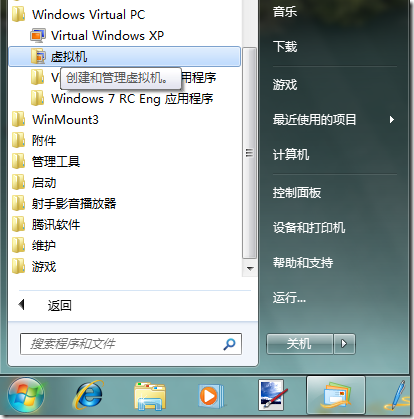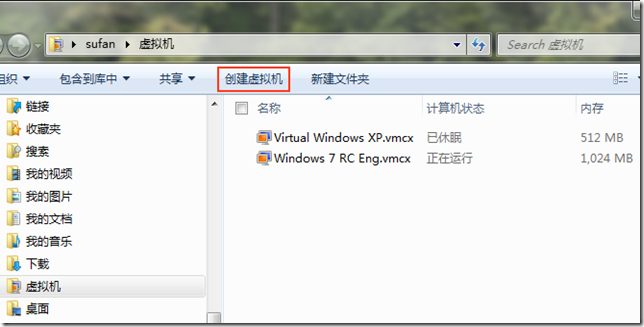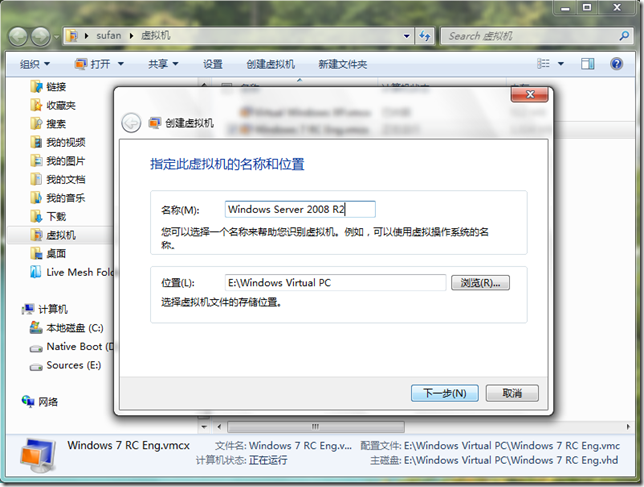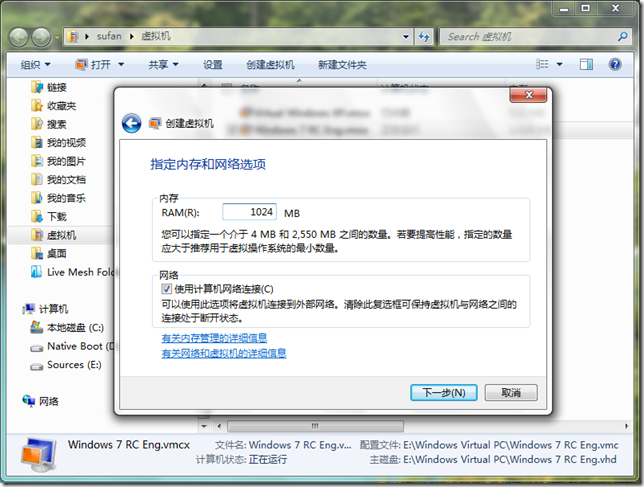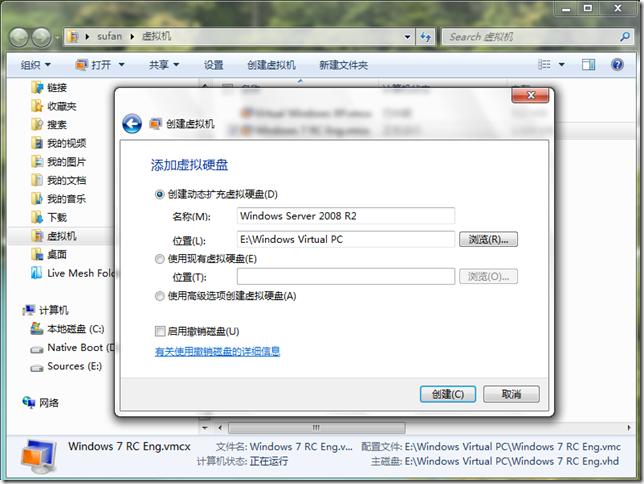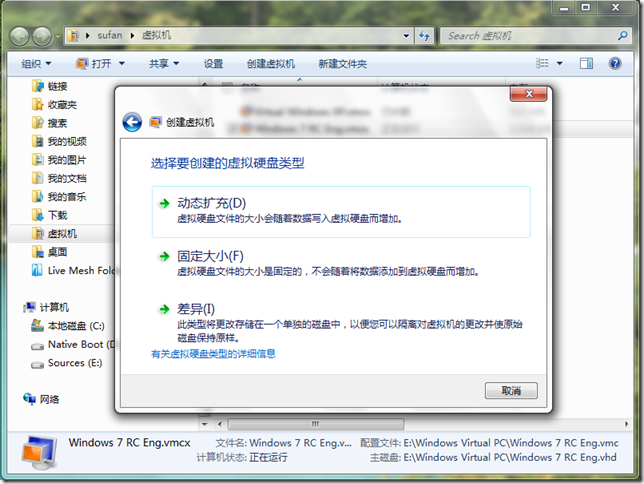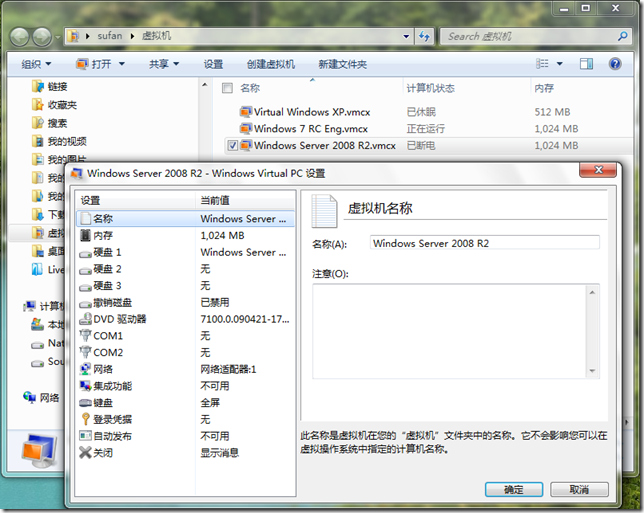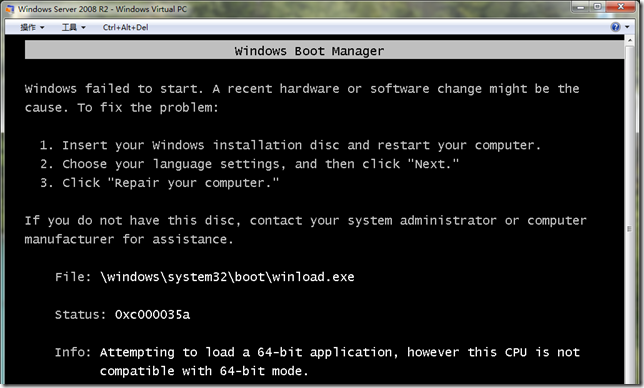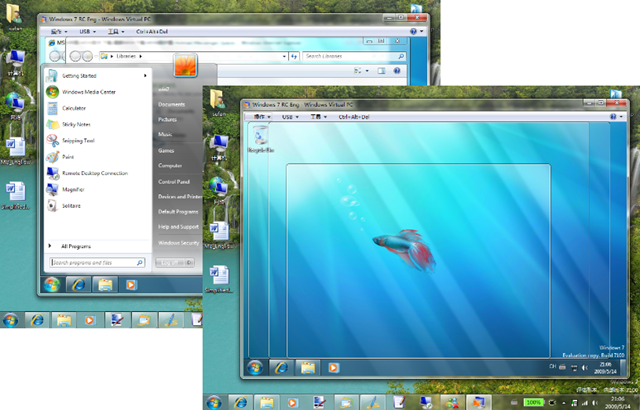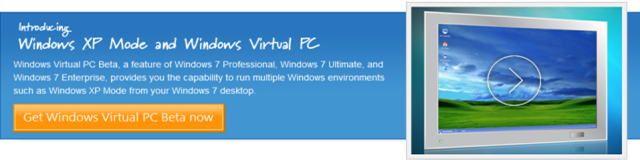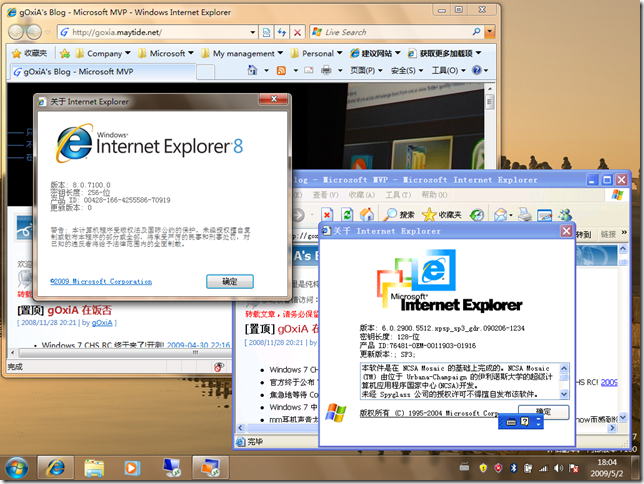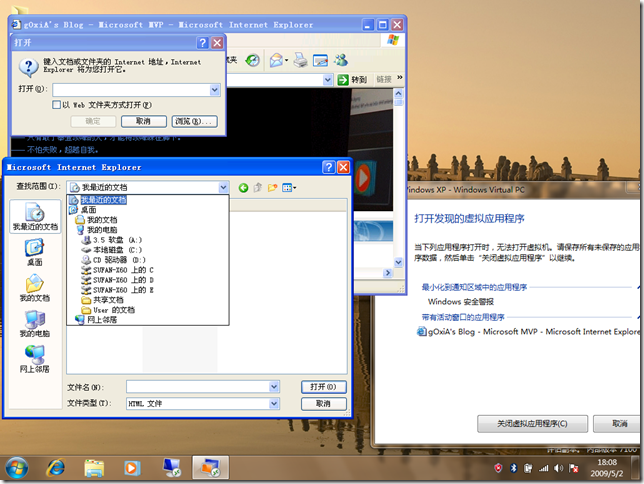[Windows 7] Windows Virtual PC RC 发布
在 Windows 7 RTM 即将发布之际,Windows Virtual PC 迎来了 RC。Windows Virtual PC(WPC)更加成熟,从特性列表中,可以了解到 WPC 颗粒化的共享控制机制可以让用户设置那些资源可以用于交互共享访问。并且完全支持 Windows 7 的 Jump List 新特性,使我们能够快速的选择要启动的虚拟应用程序。而且 Windows XP Mode 的安装相比之前的 Beta 更加快速。对差分磁盘我们可以对其压缩以减小体积。此外,在安装完 WPC 首次运行时会运行学习向导,帮助用户了解和掌握 WPC 的操作。
Windows Virtual PC RC 的改进还是非常明显的,面对貌似“苛刻”的硬件需求,除了功能以外,相信用户更关心的是:“我付出了相对高的硬件代价,那么最终的运行性能是否完全令人满意呢!?”(PS:其实现在买一个具有 VT 技术的 CPU,并不昂贵!gOxiA 刚买的 E5300 就支持 VT 和 EMT64 技术,而且目前的市场散装价格不过 430 元。)
OK,还是来看看官方就 Windows Virtual PC RC 特性的总结列表。
- Granular drive sharing
In the settings on the virtual machine, you can select specific host computer drives to share with the virtual machine. - Manage USB devices with virtual applications
While running virtual applications, you can manage USB devices by using the Virtual Applications icon on the task bar. - Windows XP Mode tutorial
A Windows XP Mode RC tutorial, which introduces the product features, is displayed during Windows XP Mode Setup. - Jump list for virtual applications
Right clicking on the virtual application icon for Windows XP Mode, on Windows 7 taskbar, displays a jump list that allows one to easily launch virtual applications from the taskbar. - Faster Windows XP Mode Setup
Windows XP Mode Setup completes more quickly than in Windows XP Mode Beta. - Compact differencing disks
You can compact the differencing disks to decrease the file size. - Ability to install Windows XP optional components
Windows XP optional components can be installed in Windows XP Mode RC without prompting for Windows XP media. - Ability to choose a location to store virtual machine files for Window XP Mode RC
When you are setting up Windows XP Mode RC, you can choose where to store all virtual machine files for Windows XP Mode RC. The default path is: %LOCALAPPDATA%MicrosoftWindows Virtual PCVirtual Machines. - Option to turn off and discard changes when Undo disk is enabled for a virtual machine
An additional option is available when you are turning off a virtual machine: Turn off and discard changes. This option will delete the current Undo disk, and turn off the virtual machine.
Windows Virtual PC RC 包含中文版,需要的朋友可以前往官方网站下载体验。下载地址是:http://www.microsoft.com/windows/virtual-pc/download.aspx
[Windows 7] 使用 Windows Virtual PC 创建一个虚拟机
之前我们对 Windows Virtual PC & Windows XP Mode 有所了解!除了可以用于解决企业中所遇到的应用程序兼容性问题以外,其实通过 Windows Virtual PC 也能创建其他虚拟机,如:Windows XP、Windows Vista、Windows 7,甚至是 Windows Server。与 Microsoft Virtual PC 2007 SP1 相比 Windows Virtual PC 功能更强大,但是对硬件有特定的需求,不过如果希望使用 USB设备,或无缝地与当前系统交互,那么目前来说 Windows Virtual PC 恐怕是微软产品中唯一的选择。此外不知道大家是否还记得,微软曾经在 Windows Vista 时曾提到要在企业版和旗舰版中内置 VPC,但是最终未能真正如愿。现在看来,这一切终于实现了!
OK,回到正题!使用 Windows Virtual PC 创建一个自己手工安装的虚拟机还是十分方便的,不过与以往的操作方式不同,如果不留意或看资料还真不好找。首先,单击 Windows 开始图标,从“所有程序”中找到“Windows Virtual PC”程序组,并单击下面的“虚拟机”。
随后会打开 Windows Virtual PC 虚拟机所在目录,这里就是 gOxiA 所说的与以往虚拟机操作界面不同的地方了,如下图所示在工具栏上红色框圈选的地方就是创建虚拟机的按钮,这么看来 Windows Virtual PC 确实与 Windows 7 紧密集成了。
单击了“创建虚拟机”后随之弹出操作向导,根据图示键入虚拟机的名称,这里我以测试安装 Windows server 2008 R2 为例,之后选择虚拟机文件存储的位置,因为默认情况下虚拟机文件被存储在系统卷上,很显然默认保存不是明智的做法。
然后为虚拟机指定所使用的内存容量,并复选是否启用网络连接支持。复选之后,默认会为该虚拟机配置当前设备所有正在连接的网络,幸好我当前有线和无线局域网都处于连接状态才发现有这个有意思的特性。单击“下一步”继续!
添加硬盘这里我们可以默认创建一个动态扩充类型的虚拟硬盘或使用当前已经存在的虚拟硬盘。当然也可以使用高级选项来创建固定大小类型或差异类型的虚拟硬盘。这一步的设计还是很人性化的,使用户能够容易的理解和选择。
创建了虚拟机之后不会立刻自动运行,我们可以选中这个虚拟机,并通过工具栏上的“设置”对此虚拟机进行详细的配置。如下图所示,Windows Virtual PC 的设置界面与之前的 Microsoft Virtual PC 没有太大差别,如果之前有使用过 Microsoft Virtual PC 则会很容易上手。此例中,gOxiA 在 DVD驱动器设置中选中了本地磁盘上的 Windows Server 2008 R2 RC 版的光盘映像文件,接下来准备尝试安装 Windows Server 2008 R2 RC,以确认 Windows Virtual PC 是否支持 64bit 的 Guest OS。
测试结果很可惜,Windows Virtual PC 虽然要求 CPU 支持虚拟化功能,但是却未能提供对 64bit Guest OS 的支持。也就是说,目前如果你希望不使用 Hyper-V 来实现 64bit 的 Guest OS 恐怕只能选择第三方产品了。不过另外一个特性也许能稍稍安抚一下咱们失望的心情,在之前我安装了 Windows 7 RC 英文版的虚拟机发现在 Windows Virtual PC 下,竟然能够打开 Aero Class 特效,还算不错!
至此相信大家已经了解如何在 Windows Virtual PC 下创建虚拟机的过程,与以往的虚拟机平台一样,大家不要忘记安装 Windows Virtual PC 的集成功能组件(Integration Components)哦!安装集成功能组件请从菜单栏里“工具”下选择安装。有关集成功能组件更近一步的使用我将在后面的日志里与大家分享,敬请期待!
[Windows 7] Windows Virtual PC & XP Mode 面向应用兼容性问题的终极武器
在 Windows 7 RC 中提供了一个新的功能特性,即 Windows Virtual PC,该功能提供了一个在 Windows 7 RC 下运行的 Windows XP Mode,允许用户在 Windows 7 下使用那些只能运行在 XP 下的应用程序。
XP Mode 的运行机制很有意思,确切说是很不可思议。XP Mode 依靠 Windows Virtual PC 来运行,是一套相对完整的 Windows XP Pro 操作系统,并且该虚拟实例是免费的。
需要注意的是 Windows Virtual PC 与之前的 Microsoft Virtual PC 不是同一个产品,Windows Virtual PC 只内置于 Windows 7 RC 的企业版、专业版和旗舰版中。Windows Virtual PC 和 Windows XP Mode 是 Windows 7 的应用兼容性解决方案之一,旨为企业用户提供在新系统环境下使用那些旧的应用程序的能力。
XP Mode 提供两种运行模式,我们可以像原来使用虚拟机平台一样来操作这个虚拟机,这一点相信大家都已经非常熟悉。如下图所示,它的操作界面类似于之前的 Microsoft Virtual PC 非常易于上手,并且我们从图中能看到 Windows Virtual PC 已经提供了对 USB 的支持,这意味着我们可以在虚拟机中使用那些 USB 设备。有意思的一点,微软提供的这个 Windows XP 授权竟然是 OEM 的。
而另一种运行模式则是能够与当前系统无缝交互的,也就是说我们可以将 XP Mode 下的应用程序直接运行在当前 Windows 7 RC 的界面中,并且 XP Mode 的应用程序还可以调用当前系统及本地中的资源,而不必反复在两者之间切换。
此外我们还注意到 XP Mode 的应用程序窗体是采用的 Windows XP 的默认主题,而不是 Windows 7 当前的主题样式,不管是大家所议论的因为技术实现的问题还是其他原因,我个人认为现在这种模式还是非常稳妥的,对于识别这些应用程序很有必要!
微软于太平洋时间 2009年5月5日面向公众开放了 Windows Virtual PC 和 Windows XP Mode 的下载,其官方网站的地址是:http://www.microsoft.com/windows/virtual-pc/default.aspx,在随后的文章里我将与大家分享 Windows Virtual PC 和 Windows XP Mode 的安装、配置及基本操作。敬请关注!